三菱シーケンサ QCPU パソコンからリモート操作でRUN / STOP する方法を
解説させて頂きます。
通常はCPUユニットのRUN/STOPスイッチで操作しますが
次の様な場合に便利です。
・シーケンンサ(CPUユニット)が手の届かない場所にある様な場合
・外部信号でRUN/STOP操作したい場合
方法その1
プログラミングツールで操作する場合
今回 GX-Works2にて解説します。
CPUユニットのRUN/STOPスイッチがRUN状態から
リモートでSTOPに操作します。
『オンライン』 → 『リモート操作』をクリックします。
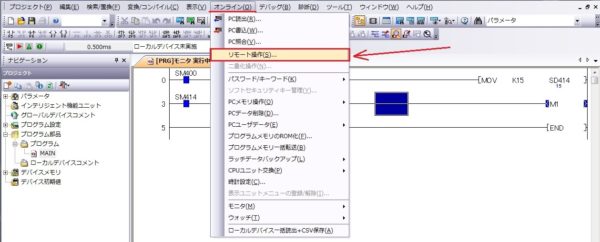
『リモート操作』が開きます。
① STOPをクリックしSTOPにチェックを入れます。
② 『実行』をクリックします。
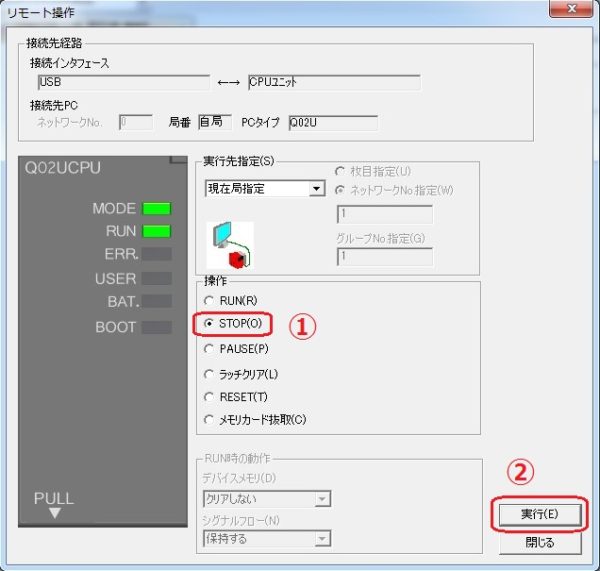
下記確認のタグがポップアップします。
『はい』をクリックします。
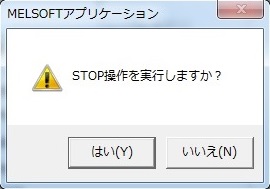
RUNの表示が暗転しSTOPに切り替わりました。
実際のCPUユニットのLEDランプも消灯しています。
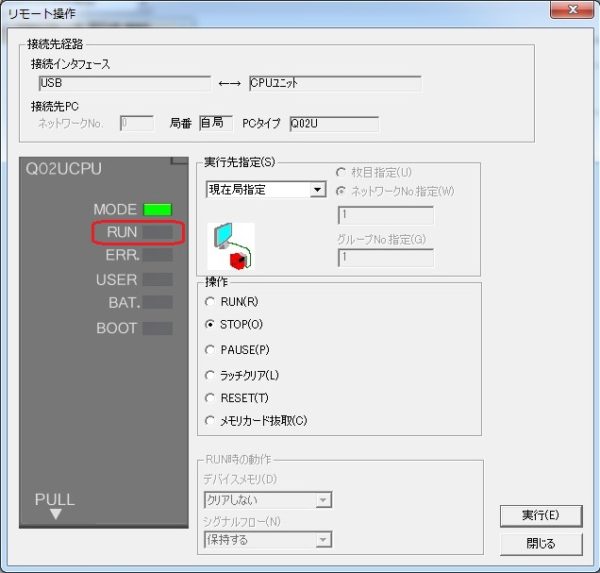
この操作では
CPUユニットのRUN/STOPスイッチがRUN状態から
リモートでSTOPに操作できますが
逆の
CPUユニットのRUN/STOPスイッチがSTOP状態から
リモートでRUNには操作できません。
方法その2
外部入力『X?』を登録しRUN接点で操作する場合
今回 X20をRUN接点として設定する例で解説します。
『PCパラメータ』 をクリックする。
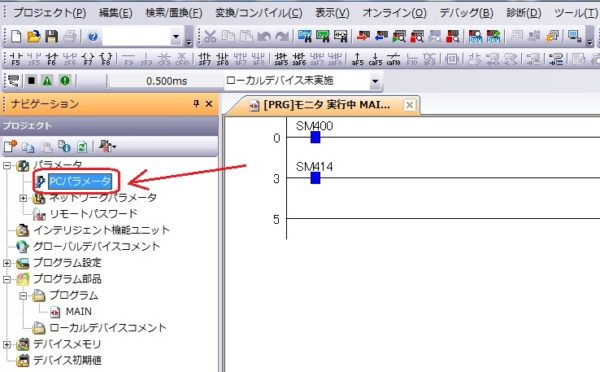
パラメータ設定内の『PCシステム設定』を開きます。
RUN-PAUSE接点入力の RUN X の所に『20』を入力します。
『設定終了』をクリックします。
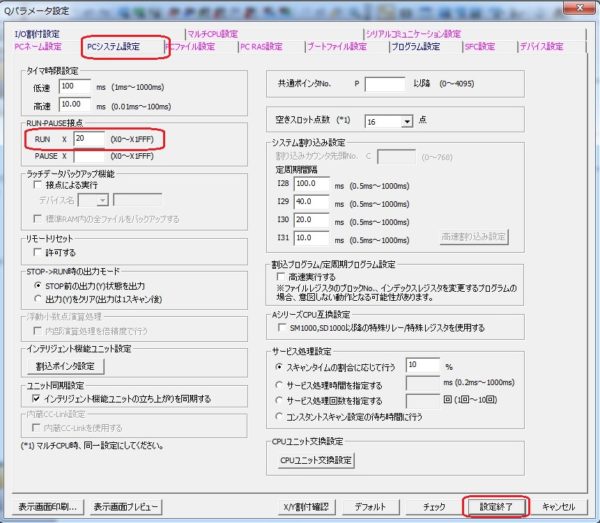
これでX20がRUN接点として設定されました。
接点X20がOFFの場合、CPUユニットはRUN状態となります。
接点X20がONの場合、CPUユニットはSTOP状態となります。
これで三菱シーケンサ QCPU パソコンからリモート操作でRUN / STOP する方法
の解説を終了させて頂きます。
最後までご覧いただきましてありがとうございました。
三菱シーケンサ QCPU プログラミングメニュー画面 スポンサーリンクトップページに戻る
当記事は、2017年5月1日時点の情報です。ご自身の責任の元、安全性、有用性を考慮頂き、ご利用頂きます様お願い致します。
当サイトに掲載中の画像は当サイトで撮影又は作成したものです。商用目的での無断利用はご遠慮願います。